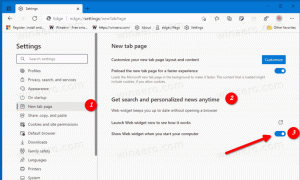Luo työpöydän pikakuvake Store-sovellukselle Windows 10:ssä
On olemassa oma tapa luoda pikakuvakkeita työpöydälle kaikille Windows 10 -tietokoneellesi asennetuille Store-sovelluksille. Tämä temppu on mahdollista salaisen piilotetun kansion "Sovellukset" ansiosta. Tässä artikkelissa haluan näyttää sinulle, kuinka voit tehdä sen.
Eikö olisi kätevää luoda pikakuvake nykyaikaisen Mail-, Skype-, OneDrive-, Photos-, Camera- tai minkä tahansa Storesta asentamasi modernin (UWP) -sovelluksen käynnistämiseksi ilman kolmannen osapuolen työkaluja? No, tämä on erittäin helppoa, mutta ei aivan ilmeistä! Selvitetään tämä piilotettu salainen ominaisuus juuri nyt.
Alla kuvattu menetelmä sisältää erityisen shell-kansion, joka voidaan avata seuraavalla komennolla (kirjoita se Suorita-valintaikkunaan):
kuori: AppsFolder
Huomautus: Yllä oleva komento on erityinen Shell-komento. Katso seuraava artikkeli:
Luettelo komentotulkkikomentoista Windows 10:ssä
Tältä se näyttää:
Kansio näyttää kaikki asennetut sovellukset luettelossa. Luettelossa on klassisia työpöytäsovelluksia sekä Store-sovelluksia.
Winaeron lukijat tuntevat tämän kansion. Aiemmissa artikkeleissamme käytimme sitä paljon. Katso
- Modernin sovelluksen käynnistäminen työpöydältä siirtymättä Metron aloitusnäyttöön
- Universal File Explorer -sovelluksen käynnistäminen Windows 10:ssä
- Suorita Lukitusnäyttö tavallisena Modern-sovelluksena Windows 10:ssä pikakuvakkeen tai komentorivin avulla
Katsotaanpa nyt, kuinka voimme käyttää tätä kansiota luomaan pikakuvakkeen mille tahansa Store-sovellukselle.
Voit luoda työpöydän pikakuvakkeen Store-sovellukselle Windows 10:ssä, tee seuraava.
- paina Voittaa + R näppäimet yhdessä näppäimistöllä avataksesi Suorita-valintaikkunan ja kirjoittamalla kuori: AppsFolder juoksulaatikossa.
- Paina Enter-näppäintä avataksesi Sovellukset-kansion.
- Vedä ja pudota nyt haluamasi sovelluksen pikakuvake työpöydälle.
Windows luo sille uuden pikakuvakkeen välittömästi!
Nyt voit siirtää tämän pikakuvakkeen mihin tahansa sopivaan paikkaan, kiinnitä se tehtäväpalkkiin tai Käynnistä-kohtaan,lisää Kaikkiin sovelluksiin tai lisää Quick Launchiin (katso kuinka ota pikakäynnistys käyttöön). Voit myös määritä yleinen pikanäppäin pikakuvakkeeseesi.
Se siitä.